iPodミュージックを聴く/iPodビデオを見る
本機では、iPodを接続してiPod内の音楽データやビデオ映像をお楽しみいただけます。
- 走行中は、iPod本体の操作はしないでください。
- iPodは、安全な場所に置いてご使用ください。
- iPodを車室内に放置しないでください。炎天下など、車室内が高温となり、故障の原因となります。
- 接続中のiPodの上に乗ったり、物を上に置かないでください。故障の原因となります。
- 万一iPodが操作不能になったときはiPodをリセット(再起動)し、再接続してください。iPodのリセット方法は、iPodの取扱説明書などで確認してください。
リセット方法の例
- iPodの場合:
「センター」ボタンと「メニュー」ボタンをAppleのロゴが表示されるまで同時に長押ししてください。 - iPod touch/iPhoneの場合:
「スリープ/スリープ解除」ボタンと「ホーム」ボタンを、Appleのロゴが表示されるまで同時に長押ししてください。
※ iPodをリセットして再接続しても動作しない場合は、リセット後、iPod単体で動作することを確認してから接続するようにしてください。
- iPodの場合:
- iOS 6.1以降のiPod touch、iPhoneと本機を接続した場合、iPod側から操作できます。
上記以外はiPod側からの操作はできません。
- ミュージックファイル再生中のiPodを本機に接続した場合、再生していた曲の続きから再生されます。ビデオ対応iPodにおいてビデオ再生中に接続した場合は、先頭のミュージックファイルの最初から再生されます。ビデオを再生する場合、再度ビデオファイルを選択してください。
接続できるiPod
iPodの機種やソフトウェアバージョンによっては、一部機能の制限があります。接続できる機器の最新情報については、以下をご覧ください。
https://www.clarion.com/jp/ja/user-support/connection/
- 車両の電源をOFFにした後は、必ずiPodを取り外してください。接続したままではiPodの電源が切れない場合があるため、iPodの電源を消耗するおそれがあります。
また、誤動作防止のためiPodは車両のエンジン始動後にUSB端子へ接続してください。
- iPadシリーズには対応しておりません。
- iPodの動作についてはすべてを保証するものではありません。
- 本機と接続するときは、イヤホン、ヘッドホンなどのアクセサリーを使用しないでください。
- iPodの動作が停止した場合、カテゴリーリストから曲やビデオを選択することで操作可能になるときがあります。
- iPodのトラックリピート/シャッフル機能を設定している場合は、正しく動作しないことがあります。その場合は、リピート/シャッフル機能の設定を解除してからご利用ください。
- iPodの機種によっては再生対象の曲やビデオの数が多い場合、タイトル表示やリスト表示ができない場合があります。
- エラーメッセージが表示された場合は、一度本機からiPodを取り外して再度接続してください。
- iPod touch、またはiPhoneをBluetooth接続している状態で、Bluetoothオーディオ再生、またはハンズフリー通話を行うと、iPodモードで音声が出力されないことがあります。
iPod touch、iPhone本体から操作を行い、設定(オーディオ出力)をBluetooth(NX-BT)からDockコネクタへ切り替えてください。または、一度本機からiPodを取り外して再度接続してください。詳しくは接続機器の取扱説明書をご覧ください。 - Podcastなどを再生するとき、データのダウンロードが正常に完了していないと再生できないことがあります。
iPod/iPhoneの接続
ミュージックを聴く場合
(Dockコネクタ搭載機の場合)
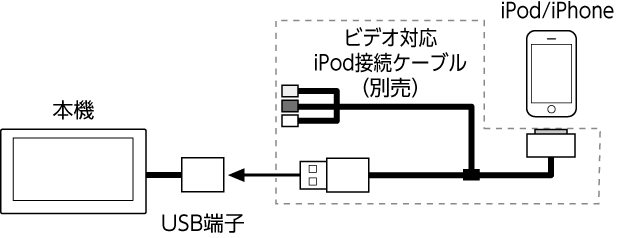
(Lightningコネクタ搭載機の場合)
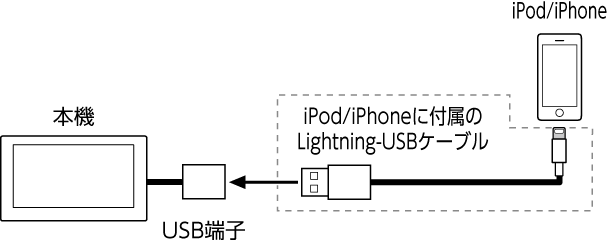
ビデオを見る場合
- Lightningコネクタ搭載機でiPodビデオを見ることはできません。
(Dockコネクタ搭載機の場合)
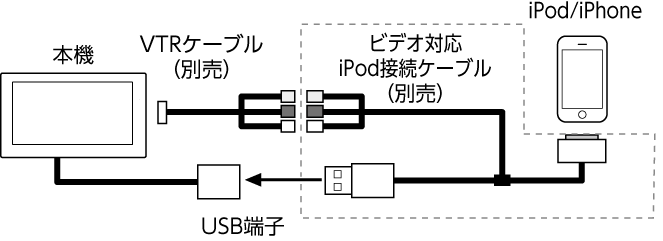
- 上記方法でiPod/iPhoneの充電が可能です。
iPodミュージックを再生する
準備
- Dockコネクタ搭載のiPodは、別売のビデオ対応iPod接続ケーブルを本機のUSB端子に接続してください。
- Lightningコネクタ搭載のiPodは、iPod/iPhoneに付属のケーブルを本機のUSB端子に接続してください。
-
iPodを接続する
お願い- 本操作にてApple CarPlayが起動する場合は、iPhone側でApple CarPlayの機能制限をOFFに設定してください。
-
メニュー
 オーディオエリア
オーディオエリア のAVソース
のAVソース -
USB/iPod
iPod内の曲が再生されます。
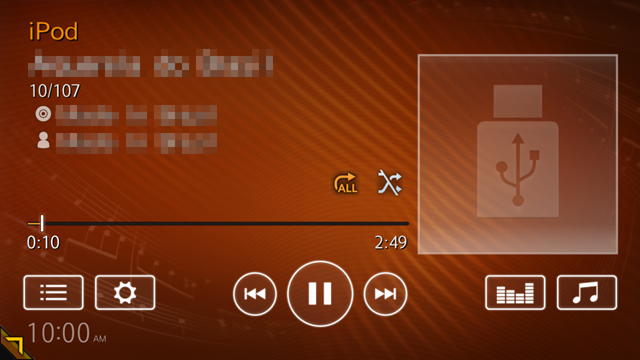
※ 画面はDockコネクタ搭載機の場合です。
iPodビデオを再生する
- 本機は安全のため、停車時のみiPodビデオの映像をご覧いただけます。走行中は、音声のみお楽しみいただけます。
- 運転者がiPodビデオを見るときは、必ず安全な場所に停車させてください。
- iPod接続の際は、ビデオ対応iPod接続ケーブル以外は使用しないでください。
準備
- 別売のビデオ対応iPod接続ケーブルを本機のUSB端子に接続してください。
- 別売のビデオ対応iPod接続ケーブルのビデオ端子と音声端子を、別売のVTRケーブルに接続してください。
-
iPodを接続する
-
メニュー
 オーディオエリア
オーディオエリア のAVソース
のAVソース -
USB/iPod
iPodビデオが再生されます。
画面をタッチすると、操作キーが表示されます。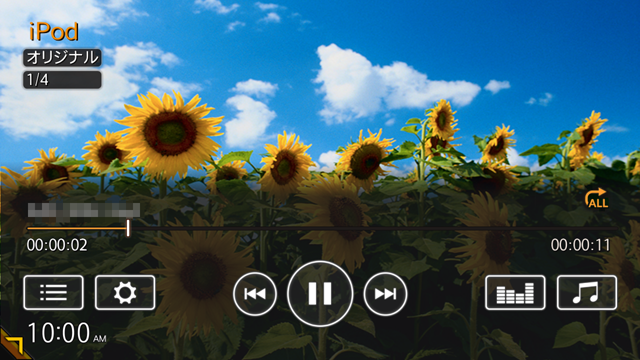
映像部分をタッチすると、操作キーが非表示になります。
- iOSのバージョンによっては、iPodビデオ再生時に映像が表示されない場合があります。その際は、iPod側でミュージックアプリケーションをフォアグランドにすることで症状が改善される場合があります。
iPod再生時の操作
ミュージックモードとビデオモードを切り替える(Dockコネクタ搭載機のみ)
-
メニュー
 オーディオエリア
オーディオエリア のAVソース
のAVソース -
USB/iPod
-

-
ビデオ再生に切替またはオーディオ再生に切替
選択した再生モードに切り替わります。
-
Dockコネクタ搭載機の場合、タイムバーをタッチすると、タッチした場所から再生がはじまります。

-
Apple Musicを再生している場合、タイムバーが表示されないことがあります。
一時停止する
-
(ミュージックの場合)
 をタッチ
をタッチ(ビデオの場合)
再生中に画面をタッチ
 をタッチ
をタッチミュージック、またはビデオの再生が一時停止します。
ビデオモードでは、映像が表示された状態で一時停止します。
一時停止中に をタッチすると、停止した場所から再生がはじまります。
をタッチすると、停止した場所から再生がはじまります。
早戻し/早送りする
-
再生中に
 (早戻し)、または
(早戻し)、または (早送り)を長押し
(早送り)を長押し
 または
または から指を離すと、通常の再生に戻ります。
から指を離すと、通常の再生に戻ります。 
 または
または を長押ししても、同様の操作ができます。
を長押ししても、同様の操作ができます。
前/次の曲またはビデオを再生する
-
再生中に
 または
または チャプターのあるビデオを再生中は、前、または次のチャプターの先頭から再生されます。
チャプターのあるビデオを再生中は、前、または次のチャプターの先頭から再生されます。
 をタッチすると曲またはビデオの先頭に戻り、さらに
をタッチすると曲またはビデオの先頭に戻り、さらに をタッチするごとに前の曲またはビデオに移動します。
をタッチするごとに前の曲またはビデオに移動します。 
 または
または を押しても、同様の操作ができます。
を押しても、同様の操作ができます。
リピート・シャッフル再生をする
-
メニュー
 オーディオエリア
オーディオエリア のAVソース
のAVソース -
USB/iPod
-
 または
または
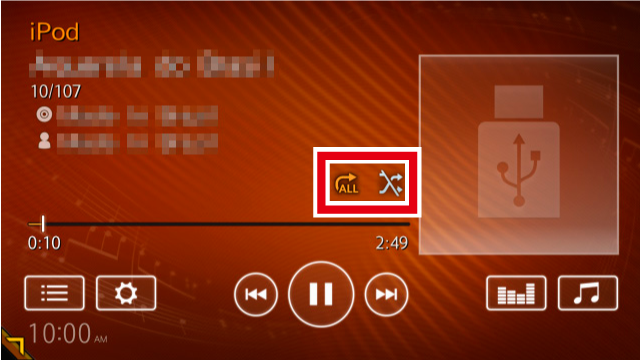
※ 画面はミュージックの場合です。
タッチするたびに再生方法が順に切り替わります。
(リピートの場合)
-

- 再生中の曲またはビデオを繰り返し再生する。
-

- 再生中のリスト内のすべての曲またはビデオを繰り返し再生する。
-

- 再生中の曲またはビデオが終了後、再生を停止する。
(シャッフルの場合)※ミュージックのみ
-

- 再生中のリスト内の全曲を順不同に再生する。
-

- シャッフル再生を解除する。
-
- iPodの機種によっては、リピート再生ができない場合があります。
- シャッフル再生中に、iPodをビデオモードに切り替えると、シャッフル再生は自動的に解除されます。
- iPodの設定によっては、アルバムシャッフルアイコンが表示されます。設定すると、現在再生中のリスト内のアルバムを順不同に再生できます。
リストから再生する
-
メニュー
 オーディオエリア
オーディオエリア のAVソース
のAVソース -
USB/iPod
-

-
- 再生中
- iPod再生画面に切り替える。
MEMO-
カテゴリーアイコンをタッチすると、リストの種類を切り替えられます。
選択できる項目例:
(ミュージックの場合)
- Radio /アルバム/曲/アーティスト/プレイリスト/ジャンル/作曲者/オーディオブック/ Podcast
(ビデオの場合)
- ビデオプレイリスト/その他(ムービー/ミュージックビデオ/テレビ番組/ビデオPodcast /レンタルした映画/Video ITunesU)
- 選択できる項目は、iPodによって異なります。
-
-
曲またはビデオを選択
選択した曲またはビデオが再生されます。
- プレイリストが多階層になっていると、階層の深さによって不明な項目が表示されることがあります。
キーワードを入力して曲を検索する
-
メニュー
 オーディオエリア
オーディオエリア のAVソース
のAVソース -
USB/iPod
-

-

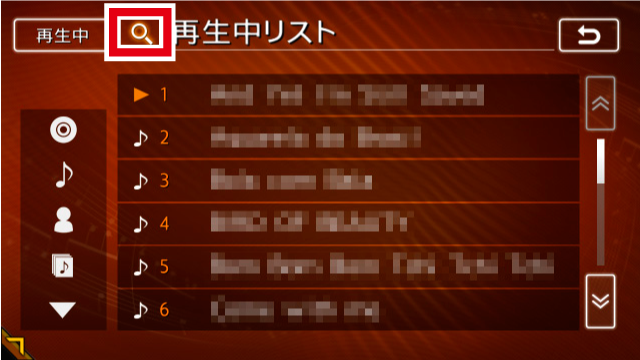
それぞれのリストでキーワードを入力できます。
-
キーワードを入力する
 決定
決定-
- 音声入力
- スマートフォンと連携している場合、音声でキーワードを入力する。
該当する項目のリストが表示されます。
-
-
曲またはビデオを選択
選択した曲またはビデオが再生されます。
iPodビデオの設定をする
画質を調整する
-
メニュー
 オーディオエリア
オーディオエリア のAVソース
のAVソース -
USB/iPod
-
画面をタッチ
-

 画質調整
画質調整 -
映像モードを選択
-
- ダイナミック/ソフト
- 色合い、色の濃さ、黒レベル、シャープネスを自動調整する。
コントラストのみ手動で調整できます。
-
- カスタム
- すべての項目を手動で調整する。
-
-
調整する項目を選択
コントラスト/色合い/色の濃さ/黒レベル/シャープネス -
-または+をタッチ
画面の映像を見ながら画質を調整してください。 -
 調整した画質に設定されます。
調整した画質に設定されます。
- 画質は昼画面と夜画面それぞれで別の設定ができます。
画面サイズを切り替える
-
メニュー
 オーディオエリア
オーディオエリア のAVソース
のAVソース -
USB/iPod
-
画面をタッチ
-

 画面切替
画面切替 -
画面サイズを選択
-
- オリジナル
-
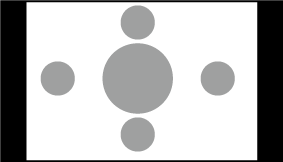
映像を縦横の比率を変えずに中央に表示する。
映像と画面のサイズが異なる場合、画面の余った部分が黒く表示されます。
-
- フルワイド

映像を画面いっぱいに表示する。
映像と画面のサイズが異なる場合、映像の比率が変わって表示されます。
-
-

再生時間の表示を設定する
iPodビデオの再生画面に、常に再生状態(トラック番号、再生しているリスト内の総ビデオ数、再生時間)を表示できます。
-
メニュー
 オーディオエリア
オーディオエリア のAVソース
のAVソース -
USB/iPod
-
画面をタッチ
-

 プレイタイム常時表示再生時間の表示が設定されます。
プレイタイム常時表示再生時間の表示が設定されます。